萬盛學電腦網 >> windows 8技巧 >> Win8系統中的寬帶連接在哪裡
Win8系統中的寬帶連接在哪裡
隨著微軟新一代Win8系統逐漸成為主流,不少新購買的電腦用戶普遍用上了Win8,不過近期很多小白朋友在Win8中找不到寬帶連接,不知道Win8寬帶連接在哪裡,從而不知道如何撥號上網。針對不少Win8用戶遇到的問題,下面電腦百事網與大家做個詳細的解答。

Win8寬帶連接在哪裡 Win8創建寬帶連接方法
首先需要查看Win8電腦之前是否創建過寬帶連接,方法是進入網絡共享中心,查看是否創建過寬帶連接,如果有的話,將Win8寬帶連接發送到桌面快捷方式,這樣我們後期使用Win8電腦就可以在桌面上,找到Win8寬帶連接了,如果WIN8電腦還沒有創建寬帶連接,那麼需要自行創建一個寬帶連接。
Win8創建寬帶連接方法操作步驟如下:
1、首先切換到Win8傳統的桌面界面,然後在右下角任務欄上,找到網絡圖標,然後把鼠標放右鍵任務欄網絡圖標上,單擊鼠標右鍵,之後即可選擇打開“網絡和共享中心”了,如下圖:
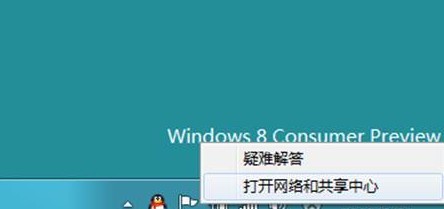
打開Win8網絡和共享中心
2、如上圖,我們再點擊“設置新的連接或網絡”,如下圖:
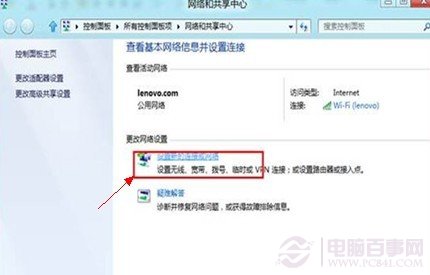
設置新的連接或網絡
3、接下來,我們再選擇"連接到Internet",然後再點擊底部的“下一步”,如下圖:
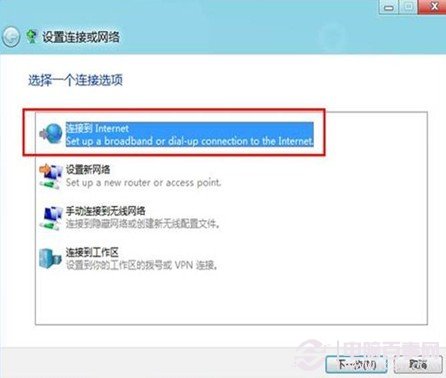
選擇連接到Internet
4、然後我們即可看到熟悉的創建寬帶連接對話框了,如下圖,我們選擇"寬帶 PPPoE ”:
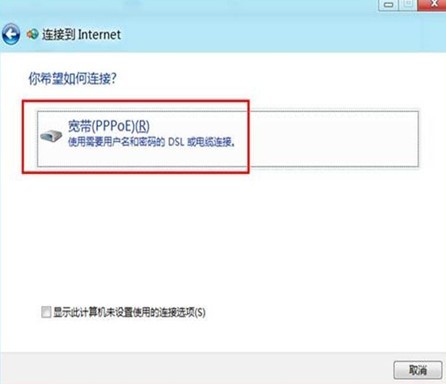
選擇寬帶PPPoE 連接
5、到這裡,相信都很熟悉了,這裡輸入網絡商提供給我們的網上賬號與密碼,之後點擊“連接”即可連接到網絡了,如下圖:
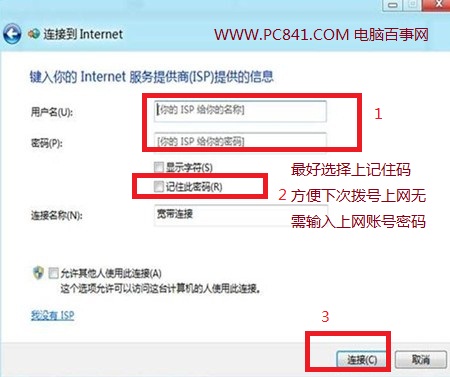
輸入上網賬號與密碼
另外由於我們後期每次開機上網都要點擊寬帶連接,因此我們還要將創建好的Win8寬帶連接設置為桌面快捷方式,方便以後每次進入電腦都可以在桌面上找到Win8寬帶連接。
將Win8寬帶連接設置桌面快捷方式的方法為:
6、再進入“網絡和共享中心”,然後點擊“更改適配器設置”,如下圖:
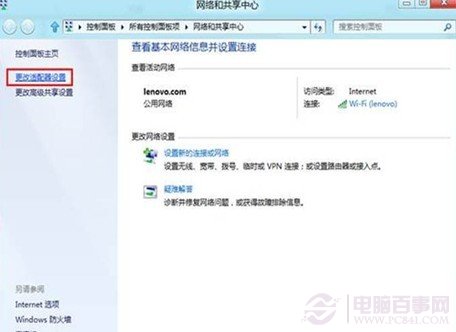
再次進入Win8網絡和共享中心
7、然後將鼠標放在“寬帶連接方式”上單擊鼠標右鍵,選擇創建快捷方式,如下圖:
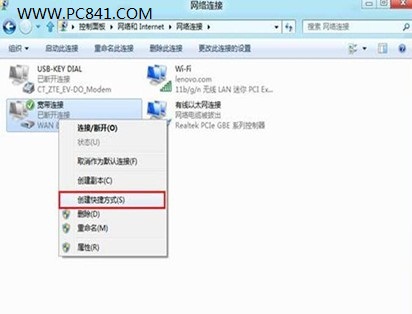
選擇創建Win8寬帶連接快捷方式
最後我們會看到有提示,我們選擇“是”把Win8快捷方式放置在桌面上,如下圖:
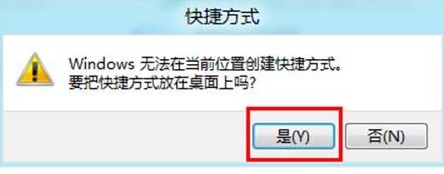
Win8創建寬帶連接方法完成
介紹到這裡,Win8創建寬帶連接的步驟就全部結束了,回到Win8傳統桌面我們也可以看到WiN8桌面快捷方式。只有簡單的的七步驟,只要懂方法相當簡單,實際在創建中,我們一兩分鐘即可創建成功,總的來說,創建Win8寬帶連接與Win7並沒有什麼大的區別,基本會創建Win7寬帶連接,Win8的自然也就會了。
注:更多請關注電腦教程欄目,三聯電腦辦公群:189034526歡迎你的加入



